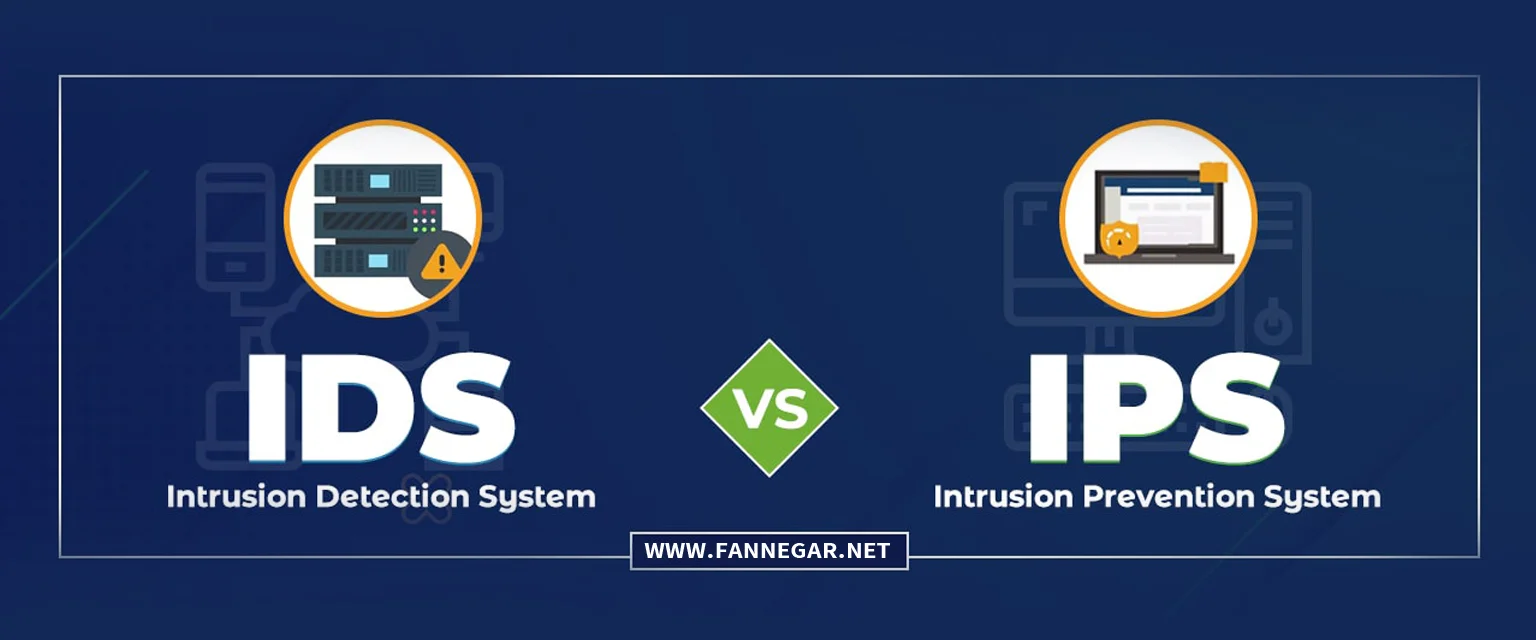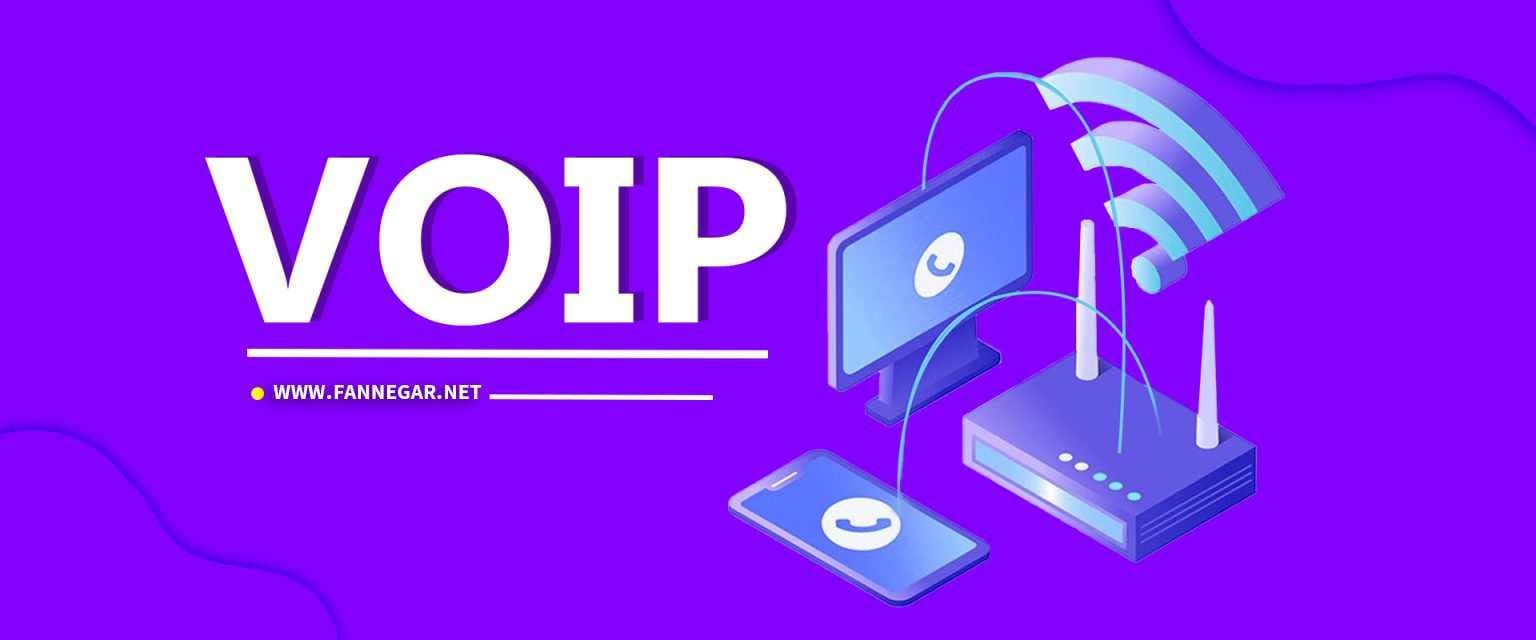Disk Drill یک ابزار بازیابی اطلاعات برای ویندوز و macOS است که توسط Cleverfiles توسعه یافته است. این نرم افزار در سال 2010 معرفی شد و هدف اصلی آن بازیابی فایل های حذف شده یا از دست رفته از هارد درایو، درایوهای فلش USB و درایوهای SSD با کمک فناوری Recovery Vault است. نسخه ویندوز آن در سال 2015 معرفی شد و پس از آن در فوریه 2015، CleverFiles نسخه ویندوز نرم افزار بازیابی اطلاعات خود را برای macOS راه اندازی کرد.
Recovery Vault
هسته اصلی Disk Drill یک فناوری Recovery Vault است که امکان بازیابی اطلاعات را از درایوی که قبلاً توسط Recovery Vault ایمن شده است را فراهم می کند. Recovery Vault به عنوان یک سرویس پس زمینه اجرا می شود و تمام ابرداده ها و ویژگی های داده های حذف شده را به خاطر می آورد. بنابراین امکان بازیابی فایل های حذف شده با نام و مکان اصلی آنها فراهم می شود.
نسخه ویندوز Disk Drill
در نسخه بتا، Disk Drill برای ویندوز به عنوان یک نرم افزار رایگان مجوز دارد و اجازه دارد تا فایل های حذف شده را از دستگاه های ذخیره سازی که می توان از رایانه شخصی به آنها دسترسی داشت، بازیابی کرد.
Disk Drill for Windows همچنین شامل فناوری Recovery Vault است و روی هر سیستم ویندوز XP یا جدیدتر (Windows Vista, 7, 8, 10) کار می کند. این نرم افزار با FAT و NTFS و همچنین سیستم های فایل HFS+ و EXT2/3/4 سازگار است. در سپتامبر 2016، CleverFiles با انتشار Disk Drill 2 برای ویندوز، نسخه جدید برنامه بازیابی اطلاعات را در سطح متخصص اعلام کرد.

نسخه مک Disk Drill
Disk Drill از بهترین نرمافزارهای مهم برای بازیابی اطلاعات و فایلهای پاک شده در سیستم عامل مکینتاش است. این برنامه کاربردی مانند سایر نرمافزارهای بازیابی اطلاعات، این امکان را فراهم میکند تا فایلهای از بین رفته شما را تا زمانی که با اطلاعات و دادههای جدیدی جایگزین نشده باشند، بازیابی کند. نرمافزار Disk Drill برای نصب و اجرا، تنها با نسخه ۱۰٫۵ و یا بالاتر سیستم عامل Mac OSX هماهنگ و سازگار است.
ویژگی های Disk Drill
- بازیابی رایگان اطلاعات تا 500 مگابایت
- حفاظت از اطلاعات رایگان با Recovery Vault
- پشتیبان گیری رایگان در سطح بایت از رسانه ذخیره سازی شما
- پیش نمایش فایل های از دست رفته قبل از انجام بازیابی
- بازیابی هر نوع فایل از جمله فرمتهای ویدیویی، صوتی، عکس و سند.

نحوه بازیابی اطلاعات در ویندوز
Disk Drill این یک ابزار آسان برای استفاده و در عین حال قدرتمند است که به کاربران کامپیوتر مبتدی و یا با تجربه کمک می کند تا فایل های از دست رفته را تنها با چند مرحله ساده بازگردانند. در ادامه این مقاله ما مراحل بازیابی اطلاعات در ویندوز را توضیح خواهیم داد.
مرحله اول : نرم افزار Disk Drill Data Recovery را برای ویندوز دانلود و نصب کنید.
مرحله دوم : مکان و روش بازیابی مورد نیاز خود را انتخاب کنید. دیسک یا دستگاهی که حاوی داده های از دست رفته است را از لیست نمایش داده شده در پنجره اصلی برنامه انتخاب کنید.
مرحله سوم : شروع به اسکن برای داده های از دست رفته. پس از انتخاب مکان و روش بازیابی، آماده شروع فرآیند بازیابی هستید. برای شروع الگوریتم های اسکن و یافتن فایل های حذف شده خود، روی دکمه جستجوی داده های از دست رفته کلیک کنید. بر اساس روش بازیابی انتخاب شده، مرحله اسکن می تواند زمان متغیری را به خود اختصاص دهد، اسکن های عمیق بیشتر طول می کشد اما قابلیت های بازیابی گسترده تری را ارائه می دهد.
مرحله چهارم : فایل هایی را که می خواهید بازیابی کنید انتخاب کنید. با ادامه اسکن، نوار وضعیتی را خواهید دید که پیشرفت آن را در بالای پنجره برنامه و همچنین تعداد فایل های یافت شده و اندازه کلی آنها را نشان می دهد. در صورت تمایل می توانید اسکن را در هر زمانی متوقف کنید. برای بهترین نتایج، پیشنهاد می شود تا اجازه دهید اسکن کامل شود، اما اگر برای منصرف شدید، میتوانید آن را مکث کنید و ببینید کدام فایلها قبلاً شناسایی شدهاند.
مرحله پنجم : بازیابی اطلاعات حذف شده. پس از انتخاب فایل های مورد نظر برای بازیابی، روی دکمه Recover کلیک کنید. سپس پنجره ای به شما نمایش داده می شود که به شما امکان می دهد مکان بازیابی اطلاعات را انتخاب کنید. برای بازیابی اطلاعات از همان دیسکی که حاوی فایلهای از دست رفته است مجددا استفاده نکنید، زیرا ممکن است باعث خراب شدن فایل یا بازنویسی دادهها در حین بازیابی شود. پس از انتخاب مکان نهایی بازیابی، روی OK کلیک کنید. و تمام! فایل های شما آماده هستند.
دانلود این نرم افزار
برای دانلود نرم افزار Disk Drill فرقی نمی کند که از چه سیستم عاملی استفاده می کنید.اگر شما کاربر اندرویند هستید، Disk Drill می تواند اطلاعات از دست رفته اندروید شما را بازیابی کند. همچنین اگر سیستم عامل شما ios باشد، به شما کمک می کند تااطلاعات حذف شده iPhone یا iPad خود را برگردانید. این نرم افزار می تواند چندین نوع فایل مانند تاریخچه تماس، مخاطبین، پیام ها و موارد دیگر را از دستگاه iOS شما بازیابی می کند.